O Instagram Story é uma função fácil de criar, fornecida para você compartilhar instantaneamente coisas engraçadas de vez em quando na vida diária. Apesar dos filtros, adesivos e recursos de edição de texto fornecidos, o Instagram também permite que você adicione música para tornar seu Story mais atraente. Portanto, como o Spotify também é a maior plataforma de streaming de música do mundo, com muitos usuários ao redor do mundo, o blog de hoje irá principalmente orientá-lo sobre todas as maneiras de adicionar músicas do Spotify ao Instagram Story. Agora, comece a ver como.
- 1: Adicione músicas do Spotify à história do Instagram com link compartilhável do Spotify
- 2: Adicione músicas do Spotify à história do Instagram pesquisando as mesmas fontes do Spotify
- 3: Adicione músicas do Spotify à história do Instagram, capturando-as com a câmera do Instagram
- 4: Adicione músicas do Spotify ao Instagram Story baixando o Spotify como MP3
- Perguntas frequentes sobre como adicionar Spotify Music à história do Instagram
Adicione músicas do Spotify à história do Instagram com link compartilhável do Spotify
Na verdade, o Spotify incorporou o recurso de compartilhamento padrão para permitir que você crie links para músicas do Spotify e compartilhe-os diretamente no Instagram Story. Agora, basta seguir os passos fáceis abaixo para adicionar uma música do Spotify ao Instagram Story:
OBSERVAÇÃO:
Preste atenção que este recurso padrão de compartilhamento por link só é possível compartilhar músicas do Spotify no Instagram Story sem som. Mesmo que seus seguidores vejam a história, somente quando ele/ela abrir a música no aplicativo Spotify eles poderão aproveitar o streaming.
STEP 1. Faça login em sua conta no aplicativo Spotify no iPhone/Android.
STEP 2. Acesse Sua biblioteca para localizar a música que você deseja compartilhar como uma história do Instagram.
STEP 3. Toque em ... ícone atrás da música e escolha Compartilhar. Você verá a capa da música e um clipe do videoclipe agora.
Observe que você pode clicar na opção Editar para substituir o videoclipe por uma cor fixa.
STEP 4. Torneira Histórias e ele abrirá automaticamente seu aplicativo do Instagram. Você pode adicionar textos e adesivos, aplicar um efeito ou desenhar nesta etapa.
STEP 5. Ao concluir, toque em A tua história na parte inferior e você compartilhará com sucesso o Spotify no Instagram.
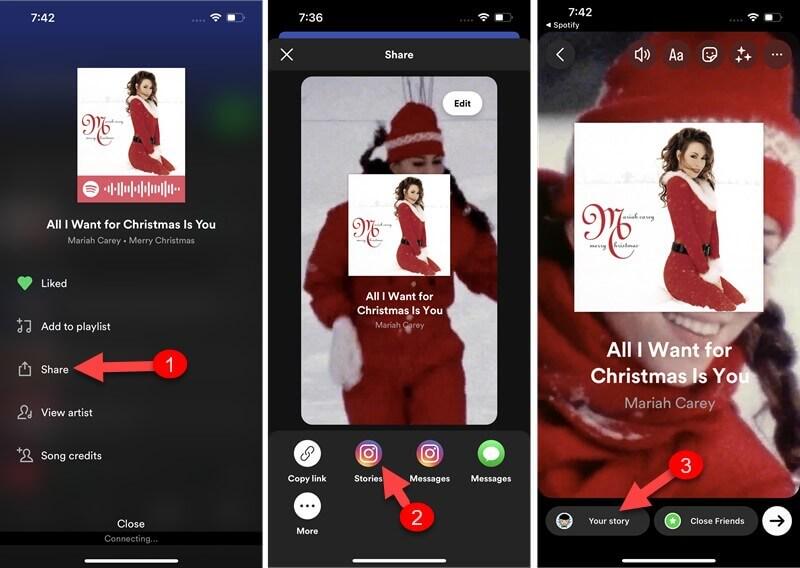
Adicione músicas do Spotify à história do Instagram pesquisando as mesmas fontes do Spotify
O Instagram também é incorporado com uma biblioteca de música para permitir que você adicione música ao Instagram Story sem instalar ou abrir o aplicativo Spotify. Quando você descobre qualquer música do Spotify que você gosta e deseja adicionar ao Instagram Story, você pode criar um Story diretamente e então pesquisá-lo para aplicar. No entanto, é notado que se a música não for lançada nesta biblioteca de música do Instagram, você não conseguirá adicioná-la com sucesso.
Vamos explorar o desempenho desse método para compartilhar músicas do Spotify no Instagram Story com som:
STEP 1. Abra o aplicativo Instagram na tela e toque em Sua História no canto superior direito.
STEP 2. Escolha uma foto ou um vídeo para adicionar ao Instagram.
STEP 3. Toque em adesivo ícone para abrir o centro de adesivos e selecione MÚSICA na mesma.
STEP 4. Haverá músicas selecionadas para você, ou você pode ir Pesquisar para música no topo ou navegue se sua música favorita do Spotify pode ser encontrada aqui por gênero. Toque em Jogar botão para pré-ouvir um clipe e selecionar a música que combina com seu humor.
STEP 5. Você verá as letras na tela, se disponíveis. Nesta etapa você pode fazer o visualização estilo, recorte a música ou adicione seu avatar à história.
STEP 6. Quando tudo estiver pronto, toque em Sua História para postar no Instagram.
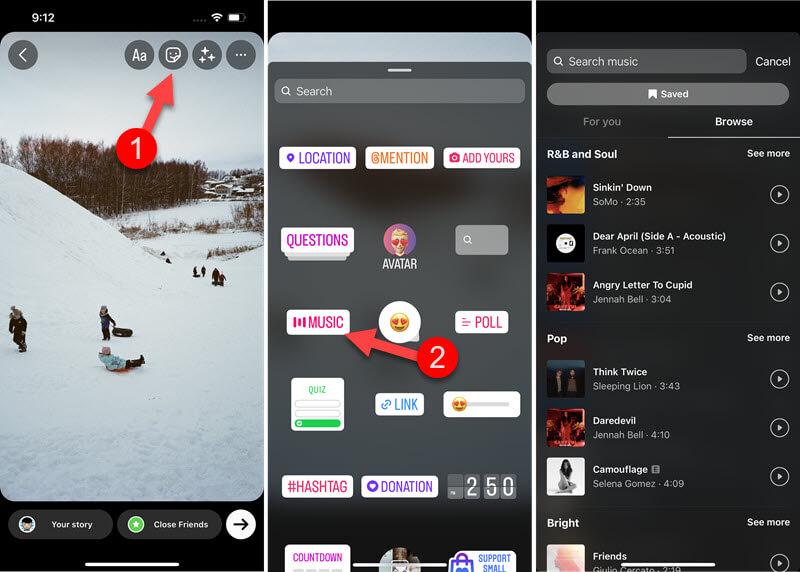
Adicione músicas do Spotify à história do Instagram, capturando-as com a câmera do Instagram
Quando você não consegue encontrar sua música favorita do Spotify para postar no Instagram Spotify da biblioteca de música interna do Instagram, tente gravar a música para compartilhar! Aqui estão as operações diretas que o guiam para postar Instagram Story com música do Spotify por gravação, vamos verificar:
STEP 1. Abra o aplicativo Instagram e toque no "+" ícone na parte inferior para criar uma história no Instagram.
STEP 2. Prepare a música do Spotify que você deseja postar no Instagram Story. Quando começar a tocar, pressione longamente o "Registro" ícone para capturar a música.
STEP 3. Assim que a gravação terminar, solte o "Registro" ícone e edite a história em requisitos.
STEP 4. Compartilhe a postagem e seus seguidores a verão com a música do Spotify incorporada.
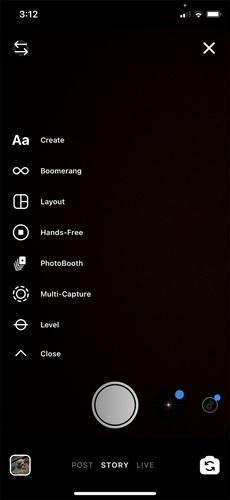
Apesar gravando músicas do Spotify pode ajudar a adicionar músicas do Spotify ao Instagram Story de forma mais flexível, pois você pode escolher capturar qualquer parte que desejar, ele pode facilmente gravar ruídos e resultar em uma experiência de streaming de música com perdas. Além disso, como o Instagram Story limitará a duração da postagem em apenas 60 segundos, você não tem permissão para compartilhar uma música completa do Spotify dessa forma.
Adicione músicas do Spotify ao Instagram Story baixando o Spotify como MP3
Como os métodos acima contêm certas limitações (como você só pode compartilhar músicas do Spotify sem som ou gravar uma seção musical incompleta para postar), se você deseja postar uma música inteira do Spotify no Instagram Story com qualidade sem perdas, o TuneFab Spotify Music Converter fornecerá a melhor ajuda.
TuneFab Conversor de Música Spotify capacita a funcionalidade de download de música mais avançada, ajudando você a descriptografar a proteção do Spotify e Converta música do Spotify para MP3 com cliques. O software preservará a qualidade da música não compactada enquanto processa os downloads de músicas do Spotify, garantindo que sua música compartilhada do Spotify no Instagram Story seja tocada sem perdas após ser publicada.
TuneFab Spotify Music Converter: adicione Spotify à história do Instagram sem esforço
● Web player Spotify incorporado para selecionar todas as músicas que você deseja baixar e postar no Instagram Story;
● Qualidade da música original mantida para baixar músicas não compactadas do Spotify;
● Formatos convencionais como MP3, M4A, WAV, FLAC, ALAC e AIFF para salvar downloads do Spotify;
● Capacidade de preservação de informações ID3 e marcação de nomes de arquivos para permitir que você gerencie os downloads do Spotify com mais eficiência;
● Velocidade de download em lote 35 vezes mais rápida para aumentar a eficiência do download de músicas.
Agora, pegue também o breve guia para baixar músicas do Spotify que você gosta e compartilhá-las no Instagram Story imediatamente:
STEP 1. Inicie o TuneFab Spotify Music Converter. Depois de acertar o "Abra o web player do Spotify" Na página inicial, você precisa primeiro fazer login na sua conta do Spotify.

STEP 2. Depois, você pode procurar a música que deseja adicionar ao seu Instagram Story na biblioteca de músicas. Depois de acessá-la, arraste e solte na tela flutuante "+" ícone no lado direito da tela.

STEP 3. Agora, navegue para "Menu" > "Preferências" > "Avançado" para personalizar o formato de saída e a qualidade. É recomendado selecionar o suportado pelo Instagram, MP3 para baixar música do Spotify. Para ajustar a qualidade da música, basta alterar a taxa de amostragem e a taxa de bits de acordo com suas demandas.
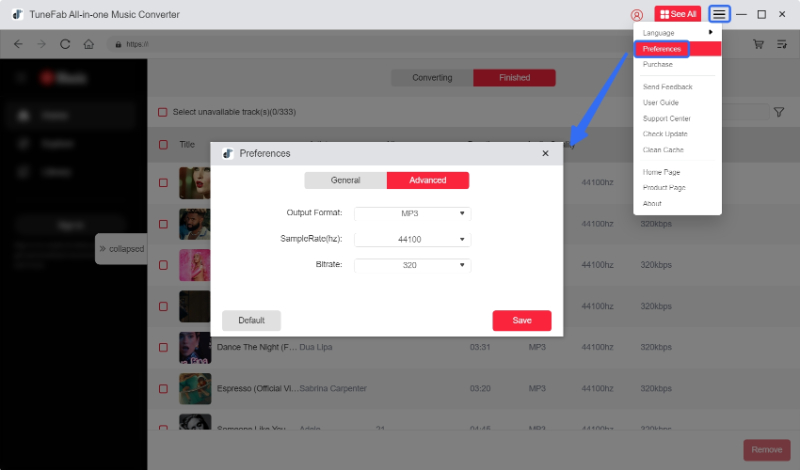
STEP 4. Por fim, basta clicar no "Converter tudo" ícone, então o TuneFab Spotify Music Converter começará a baixar músicas do Spotify para você.

STEP 5. Depois de obter a música do Spotify baixada como um arquivo MP3 local, você só precisa transferi-la para seu iPhone/Android e, em seguida, abrir o Instagram para carregar a música do Spotify para o Instagram Story, como você cria uma normalmente. Basta clicar "+" para criar uma nova história e toque em "Música" para escolher a música baixada do Spotify para fazer upload imediatamente.
Você também pode precisar
Como baixar músicas do Spotify para o iPhone [formas gratuitas]
Como baixar músicas do Spotify no Android [Tutorial completo]
Perguntas frequentes sobre como adicionar músicas do Spotify à história do Instagram
Ainda tem problemas para adicionar música do Spotify ao Instagram Story? Leia também as seguintes FAQs para ver se elas podem ajudar.
Q1: Posso compartilhar o Spotify no Instagram Story no PC?
A: Algumas pessoas estão se perguntando se é possível compartilhar uma música do Spotify para o Instagram Story em computadores Windows ou Mac. Receio que esse recurso ainda não esteja disponível no desktop. Se você costuma usar o Instagram ou o Spotify no seu computador, estará ciente desses cenários.
• Se você fizer login na sua conta do Instagram no computador, verá que ele só permite que os usuários criem uma nova postagem com fotos ou vídeos enviados do desktop para o Instagram. Portanto, não há como criar sua história do Instagram no PC, muito menos compartilhar o Spotify Music.
• Se você fizer login na sua conta do Spotify no desktop, também ficará frustrado porque ele não pode compartilhar uma única música com nenhum aplicativo ou site, mas copiar o link para a música.
Isso porque o aplicativo Instagram agora está disponível apenas em celulares, sem um programa oficial lançado para desktops. No PC, você só consegue acessar o Instagram usando sua plataforma web. No entanto, a plataforma Instagram baseada na web suporta apenas a navegação em posts, vídeos, Instagram Stories e fazer algumas interações simples com outras pessoas, como enviar mensagens, deixar comentários e assim por diante. Se você deseja criar posts, carregar Instagram Stories ou fazer uma transmissão ao vivo com IGTV, você só pode mudar para aplicativos Instagram em celulares para ajudar.
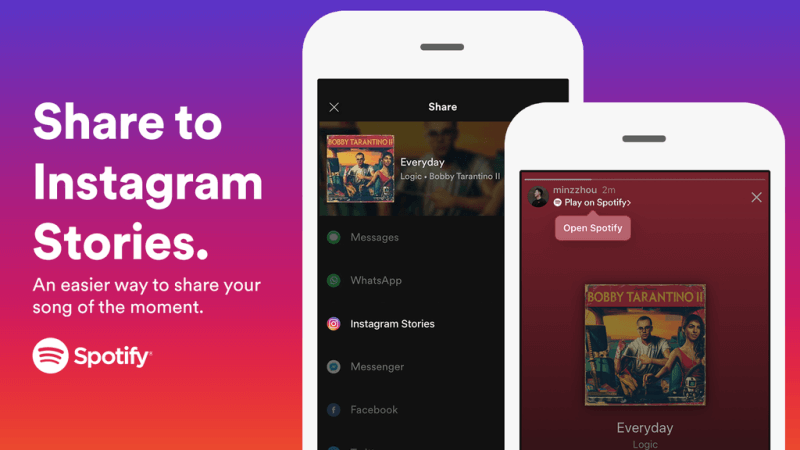
Q2: Como adicionar uma música à história do Instagram com foto?
A: O recurso de compartilhamento padrão do Spotify também permite que você adicione uma música ao Instagram com foto por cliques. Você só precisa acessar a música dentro do aplicativo Spotify e, em seguida, tocar no ícone de menu > Compartilhar > História do Instagram e escolha postar junto com a foto que você gosta.
Conclusão
Se você ainda está se perguntando como adicionar uma música do Spotify ao Instagram Story, todas as formas viáveis são fornecidas neste blog agora. Como o Spotify é equipado com esse recurso de compartilhamento, são necessários apenas cliques para compartilhar uma música do Spotify no Instagram Story com vídeos e fotos (mas sem som). Você também está disponível para baixar músicas do Spotify via TuneFab Conversor de Música Spotify primeiro, e então edite com suas imagens/vídeos favoritos antes de fazer o upload. Agora, instale o software gratuitamente e experimente!















